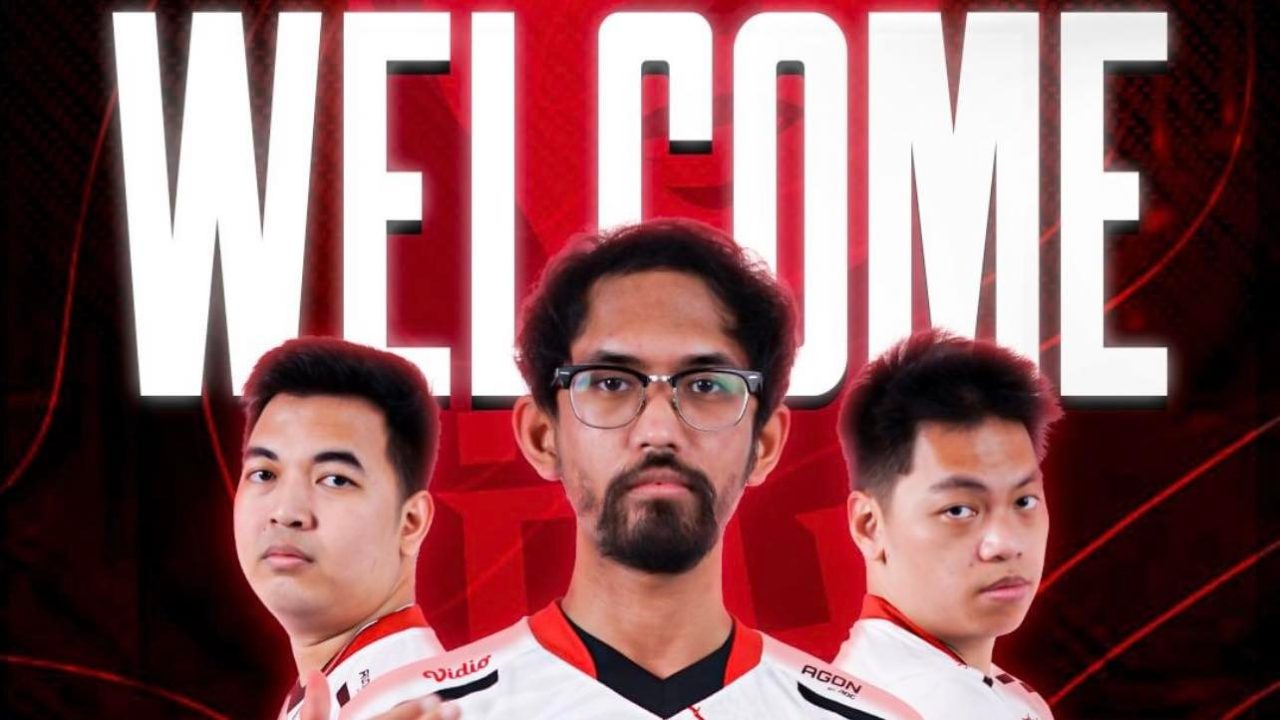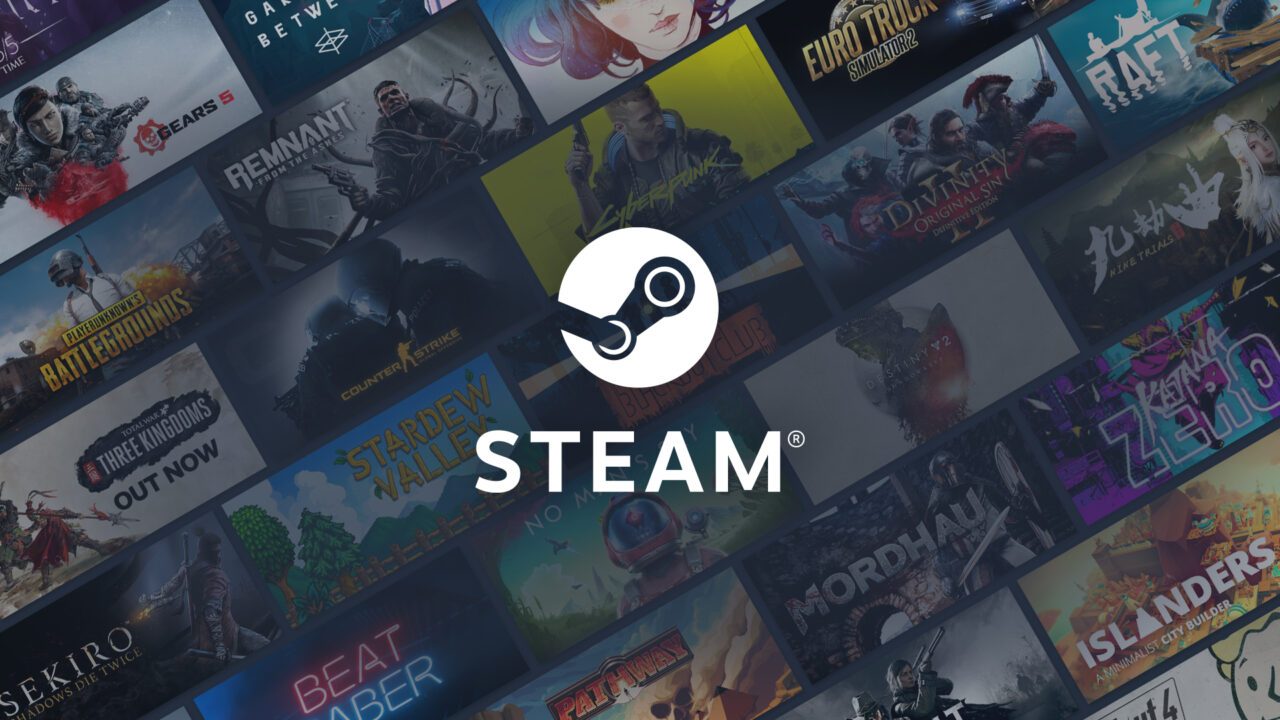Di era teknologi yang serba cepat, hampir setiap aktivitas kita bergantung pada ponsel pintar—terutama perangkat Android yang menguasai pangsa pasar dunia.
Namun, semakin canggih dan terhubungnya perangkat ini, semakin besar pula kemungkinan kita diserbu iklan, baik dalam bentuk pop-up, banner, hingga video autoplay.
Iklan yang muncul di HP Android bukan hanya mengganggu, tetapi juga bisa mengurangi kenyamanan, memperlambat perangkat, bahkan membahayakan privasi jika berasal dari sumber yang tidak sah.
Oleh karena itu, memahami cara menghilangkan iklan di HP Android menjadi langkah penting bagi siapa saja yang ingin kembali mengontrol pengalaman penggunaan gadget mereka.
Daftar Isi
- 1 Mengapa Iklan Terus Muncul di HP Android?
- 2 Menonaktifkan Iklan dari Browser (Chrome dan Lainnya)
- 3 Menonaktifkan Iklan dari Aplikasi Android
- 4 Menonaktifkan Iklan di Notifikasi
- 5 Menonaktifkan Iklan Personalisasi dari Google
- 6 Mengatur DNS untuk Memblokir Iklan
- 7 Menghapus Malware dan Adware
- 8 Gunakan Launcher Android yang Bebas Iklan
- 9 Menggunakan Mode Pesawat atau Offline Sementara
- 10 Mendidik Diri Sendiri Tentang Izin Aplikasi
- 11 Kesimpulan: Kendalikan Kembali HP Anda
Mengapa Iklan Terus Muncul di HP Android?
Sebelum membahas cara menghilangkannya, kita perlu memahami dari mana asal semua iklan tersebut. Iklan bisa muncul karena:
-
Aplikasi gratis yang mengandalkan iklan sebagai sumber pendapatan.
-
Browser web yang tidak dilengkapi adblock.
-
Malware atau adware yang menyusup ke sistem perangkat.
-
Pengaturan sistem default Android yang memungkinkan iklan notifikasi.
-
Aplikasi launcher atau tema palsu yang menyisipkan iklan tersembunyi.
Sering kali, pengguna tidak menyadari bahwa mereka telah memberikan izin tertentu kepada aplikasi untuk menampilkan iklan, baik melalui notifikasi maupun akses latar belakang.
Menonaktifkan Iklan dari Browser (Chrome dan Lainnya)
Browser adalah salah satu sumber utama iklan, terutama saat membuka situs-situs yang tidak terpercaya. Untuk mengurangi atau menghilangkan iklan di browser Chrome di Android, lakukan langkah-langkah berikut:
1. Aktifkan Fitur “Lite Mode” dan Pemblokiran Pop-Up
-
Buka aplikasi Google Chrome.
-
Ketuk ikon tiga titik di kanan atas, lalu pilih Setelan (Settings).
-
Masuk ke bagian Setelan situs (Site settings).
-
Pilih Pop-ups and redirects, kemudian nonaktifkan.
-
Aktifkan juga Lite Mode atau Hemat Data jika tersedia.
2. Gunakan Browser dengan Pemblokir Iklan Bawaan
Alternatif terbaik adalah menggunakan browser lain yang telah memiliki pemblokir iklan bawaan seperti:
-
Brave Browser: Memblokir hampir semua jenis iklan tanpa ekstensi tambahan.
-
Firefox dengan Add-ons: Tambahkan ekstensi seperti uBlock Origin.
-
DuckDuckGo Browser: Fokus pada privasi dan tidak menampilkan iklan pelacak.
Dengan mengganti browser utama, pengguna bisa langsung merasakan penurunan jumlah iklan secara drastis saat berselancar.
Menonaktifkan Iklan dari Aplikasi Android
Aplikasi gratis adalah sumber iklan terbesar di Android. Beberapa aplikasi menampilkan iklan bahkan di luar aplikasinya sendiri. Untuk menanganinya, pengguna dapat melakukan beberapa langkah:
1. Identifikasi Aplikasi Penyebab Iklan
Jika iklan muncul tiba-tiba di layar utama atau notification bar, kemungkinan besar ada aplikasi yang menyisipkan adware. Untuk mendeteksi aplikasi ini:
-
Masuk ke Pengaturan > Aplikasi > Aplikasi Terinstal.
-
Urutkan berdasarkan Tanggal Instalasi Terbaru.
-
Hapus aplikasi mencurigakan yang tidak dikenali atau jarang digunakan.
-
Periksa juga aplikasi yang menggunakan overlay, karena sering digunakan untuk iklan pop-up.
2. Beralih ke Versi Premium (Bebas Iklan)
Banyak pengembang menawarkan versi berbayar dari aplikasi mereka yang bebas iklan. Jika kamu sering menggunakan aplikasi tertentu, seperti aplikasi berita, game, atau utilitas, pertimbangkan membeli versi premiumnya agar pengalaman lebih bersih dan nyaman.
3. Gunakan Aplikasi Pemblokir Iklan
Beberapa aplikasi anti-iklan terpercaya untuk Android yang tidak memerlukan root antara lain:
-
AdGuard: Memblokir iklan di browser dan aplikasi.
-
Blokada: Open-source, ringan, dan efektif memfilter lalu lintas jaringan.
-
DNS66: Mengatur DNS khusus yang memblokir domain iklan.
Catatan: Beberapa aplikasi ini bekerja optimal menggunakan pengaturan VPN lokal.
Menonaktifkan Iklan di Notifikasi
Notifikasi promosi adalah bentuk iklan yang sangat mengganggu. Untuk mengatasinya:
-
Buka Pengaturan > Notifikasi.
-
Telusuri aplikasi satu per satu dan nonaktifkan notifikasi iklan dari aplikasi e-commerce, media sosial, atau game yang sering memunculkan promosi.
-
Di beberapa versi Android, kamu bisa tekan lama notifikasi lalu pilih “Blokir semua notifikasi dari aplikasi ini”.
Beberapa aplikasi seperti Lazada, TikTok, dan Mobile Legends biasanya mengaktifkan notifikasi promosi secara default. Nonaktifkan manual jika tidak diinginkan.
Menonaktifkan Iklan Personalisasi dari Google
Google sebagai penyedia ekosistem Android juga menampilkan iklan berdasarkan aktivitas pengguna. Untuk membatasi ini:
-
Masuk ke Pengaturan > Google > Iklan.
-
Aktifkan opsi “Opt out of Ads Personalization” atau “Nonaktifkan Personalisasi Iklan”.
-
Masuk ke akun Google melalui browser, buka adssettings.google.com, dan atur preferensi iklan Anda.
-
Nonaktifkan juga pelacakan aktivitas dari My Activity.
Langkah ini tidak sepenuhnya menghilangkan iklan, tetapi dapat mengurangi iklan berbasis perilaku yang lebih personal.
Mengatur DNS untuk Memblokir Iklan
Pengguna Android versi Android 9 (Pie) ke atas memiliki fitur Private DNS yang bisa digunakan untuk memblokir iklan secara sistem-wide.
Langkah-langkah:
-
Masuk ke Pengaturan > Jaringan & Internet > Private DNS.
-
Pilih “Configure private DNS” atau “DNS Pribadi”.
-
Masukkan salah satu DNS berikut:
-
dns.adguard.com -
dns.family.adguard.com(untuk pemblokiran plus konten dewasa) -
dns.quad9.net(untuk keamanan lebih)
-
-
Simpan dan keluar.
Dengan cara ini, hampir semua permintaan iklan ke server luar akan diblokir bahkan sebelum sampai ke aplikasi.
Menghapus Malware dan Adware
Beberapa iklan berasal dari adware atau malware yang menyusup ke HP melalui APK tidak resmi atau aplikasi pihak ketiga. Untuk membersihkannya:
1. Gunakan Aplikasi Anti-Malware
-
Malwarebytes: Gratis dan ampuh mendeteksi adware tersembunyi.
-
AVG AntiVirus atau Avast Mobile Security: Tersedia fitur pemindaian real-time.
Lakukan pemindaian menyeluruh terhadap sistem dan hapus aplikasi atau file yang terinfeksi.
2. Hapus Instalasi Aplikasi di Luar Play Store
-
Hindari instalasi aplikasi dari sumber yang tidak dikenal.
-
Masuk ke Pengaturan > Keamanan > Sumber Tidak Dikenal, dan nonaktifkan opsi ini jika aktif.
3. Reset Pengaturan Pabrik (Langkah Terakhir)
Jika semua cara di atas gagal dan iklan terus bermunculan, satu-satunya cara yang paling efektif adalah Factory Reset. Namun, pastikan Anda melakukan backup data penting sebelum melakukan langkah ini.
Gunakan Launcher Android yang Bebas Iklan
Launcher pihak ketiga yang digunakan untuk mengubah tampilan antarmuka sering menjadi sumber iklan baru. Beberapa launcher ringan dan bebas iklan yang direkomendasikan:
-
Niagara Launcher
-
Lawnchair Launcher
-
Nova Launcher (versi premium)
Hindari launcher yang tidak dikenal atau terlalu ringan karena biasanya menyusupkan iklan untuk monetisasi.
Menggunakan Mode Pesawat atau Offline Sementara
Jika kamu tidak bisa menghindari aplikasi yang penuh iklan tetapi butuh menggunakannya, kamu bisa:
-
Mengaktifkan Mode Pesawat (Airplane Mode) sebelum membuka aplikasi offline.
-
Ini akan memutuskan akses internet dan secara otomatis mencegah iklan tampil.
Metode ini tidak permanen, tetapi berguna saat darurat.
Mendidik Diri Sendiri Tentang Izin Aplikasi
Salah satu langkah preventif adalah memahami izin yang diminta oleh aplikasi saat instalasi. Banyak pengguna menekan “Allow” tanpa membaca, padahal:
-
Izin akses internet → memungkinkan aplikasi menampilkan iklan.
-
Izin overlay → digunakan adware untuk menampilkan iklan pop-up.
-
Izin notifikasi → digunakan untuk iklan berbentuk pemberitahuan.
Gunakan Android 11 atau lebih baru untuk mengatur izin per aplikasi dengan lebih detail dan menghapus izin otomatis pada aplikasi yang tidak digunakan.
Kesimpulan: Kendalikan Kembali HP Anda
Menghilangkan iklan dari HP Android tidaklah sulit, tetapi membutuhkan kombinasi strategi teknis dan kebiasaan bijak. Iklan memang menjadi sumber pendapatan bagi pengembang, namun sebagai pengguna, kita berhak memilih pengalaman digital yang nyaman dan aman.
Dengan mengikuti panduan di atas—dari mengganti DNS, menggunakan aplikasi pemblokir iklan, hingga memantau izin aplikasi—pengguna dapat mengurangi bahkan menghilangkan gangguan iklan sepenuhnya.
Mengelola iklan bukan hanya soal kenyamanan, tetapi juga soal keamanan digital. Beberapa iklan bisa mengarah ke situs phishing atau aplikasi berbahaya. Maka dari itu, mengontrolnya adalah langkah yang sangat penting dalam perlindungan privasi pribadi.
Kini, saatnya kamu mengambil kembali kendali atas perangkat Android-mu—tanpa gangguan iklan, tanpa ancaman tersembunyi, dan dengan pengalaman yang jauh lebih bersih dan menyenangkan.
Original Post By roperzh